win10系统是很多电脑用户首选的装机系统,然而有不少用户在使用过程中可能会碰到win10系统笔记本outlook邮件图片设置为自动显示的情况。大部分用户电脑技术都是菜鸟水平,面对win10系统笔记本outlook邮件图片设置为自动显示的问题,无法自行解决。不少用户都来咨询小编win10系统笔记本outlook邮件图片设置为自动显示要怎么处理?其实可以根据以下步骤1、首先打开outlook邮箱,并进行登陆状态,点击左上角“文件”; 2、在左侧点击切换到“选项”设置中;这样的方式进行电脑操作,就可以搞定了。下面就和小编一起看看解决win10系统笔记本outlook邮件图片设置为自动显示问题详细的操作步骤:
1、首先打开outlook邮箱,并进行登陆状态,点击左上角“文件”;
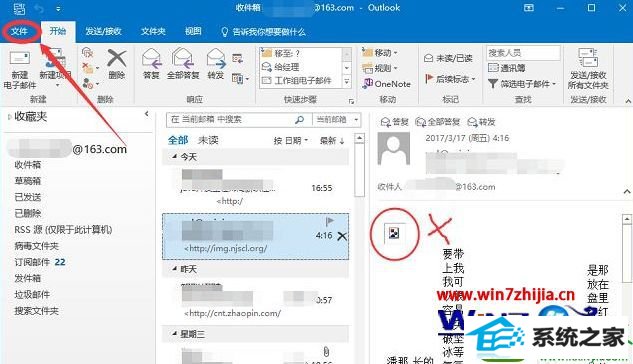
2、在左侧点击切换到“选项”设置中;
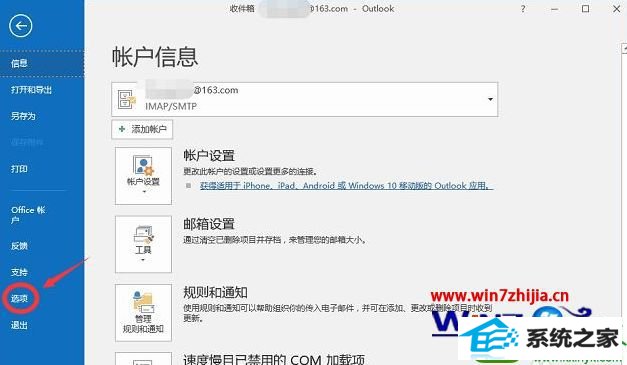
3、打开“outlook”选项后,点击“信任中心”,然后在右侧点击“信任中心设置”;
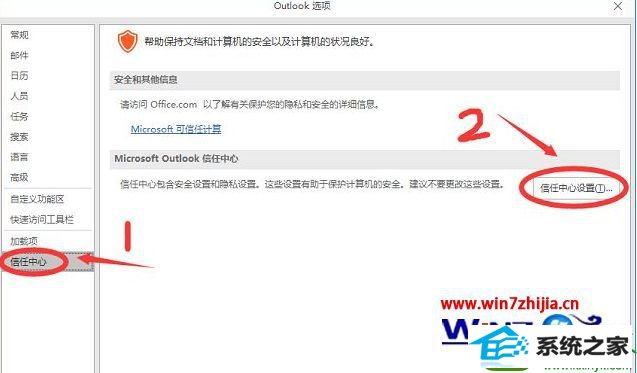
4、进入信任中心后,点击切换到“自动下载”选项,在右侧取消“在HTML电子邮箱或Rss项目中禁止自动下载图片”,点击“确定”即可。
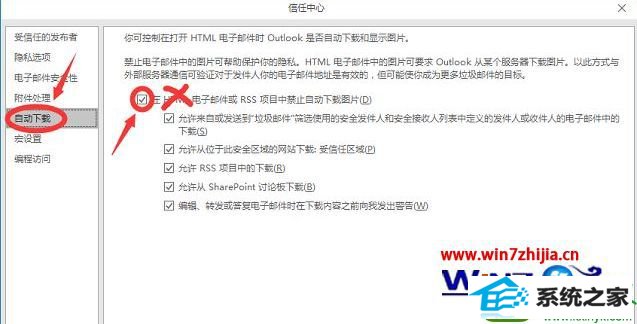
关于笔记本win10系统outlook邮件图片怎么设置为自动显示就给大家介绍到这边了,有需要的用户们可以采取上面的方法步骤来进行操作吧。
系统之家装机助理 三星系统 速骑士装机助手 纯净版一键重装系统 快马官网 系统之家装机大师 小黑装机大师 u大师官网 戴尔装机大师 玉米win10系统下载 风林火山u盘启动盘制作工具 小马装机助手 屌丝装机大师 黑云win10系统下载 专业版装机助理 浩海u盘启动盘制作工具 装机员装机助手 风雨木林xp系统下载 橙子系统 青苹果win8系统下载